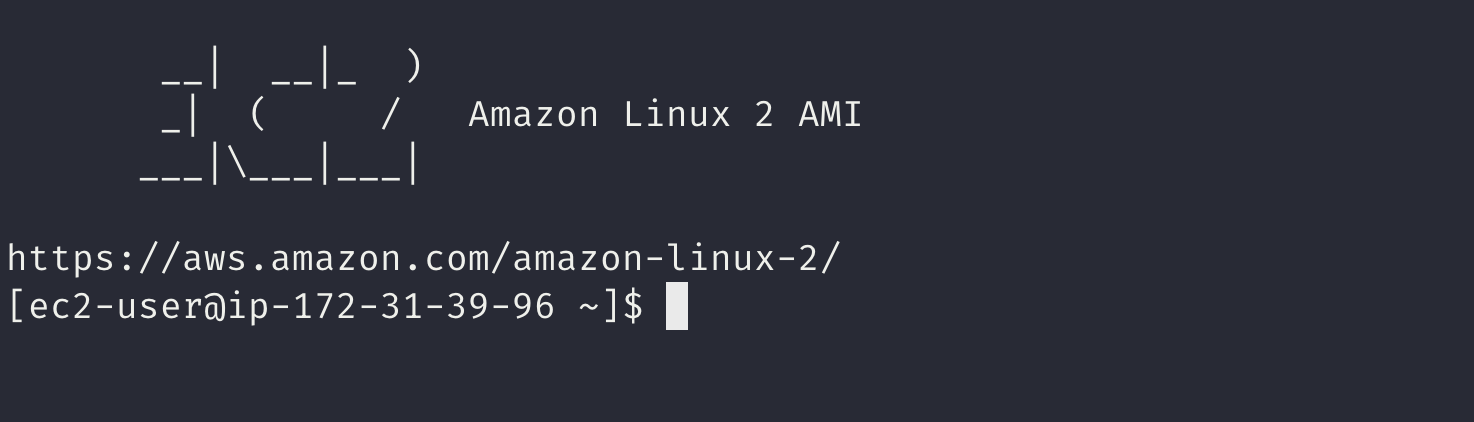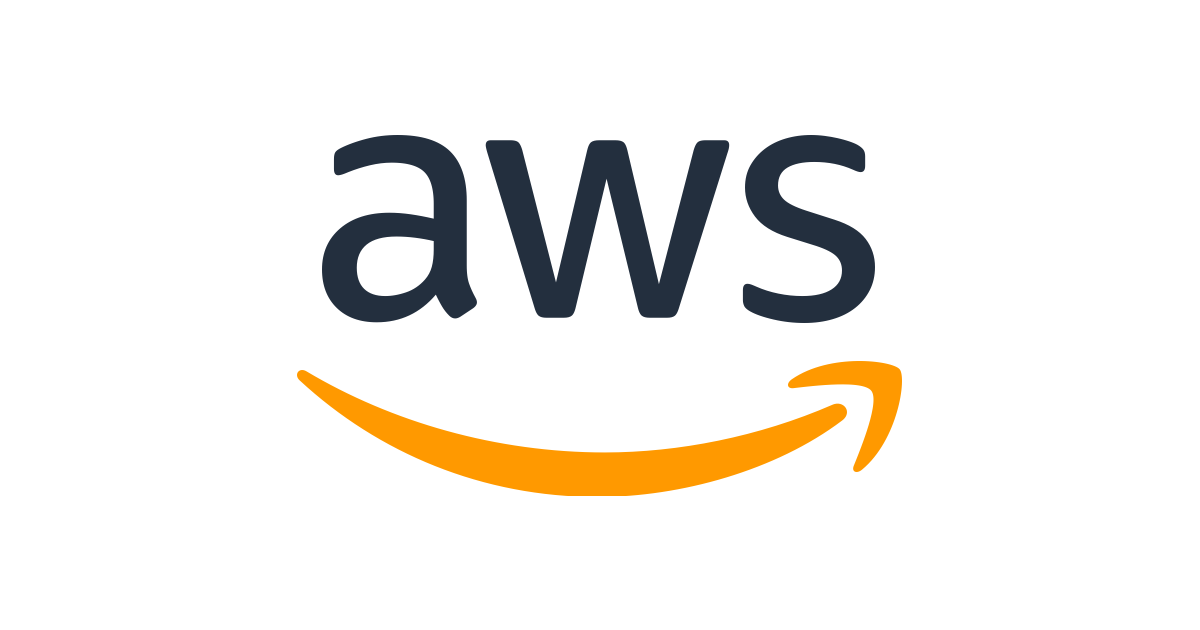MacOS에서 SSH 클라이언트를 사용해 EC2 인스턴스에 접속하는 과정을 정리한다. 구글링 결과 MacOS에서 iTerm2를 사용해 EC2 인스턴스에 접근하는 방법을 찾을 수 있었다.
iTerm2에서 EC2 인스턴스에 접근하는 방법은 아래와 같다.
-
EC2 서비스의 '네트워크 및 보안' 메뉴 하단에 '키 페어' 메뉴에서 SSH 자격 증명을 위한 프라이빗 키를 먼저 생성한다. 프라이빗 키를 생성하고 로컬의 적당한 경로에 저장한다. (내가 저장한 경로: /Users/taeyoon/Documents)
-
EC2 인스턴스를 생성할 때 '키 페어(로그인)' 항목에서 1번에서 생성한 프라이빗 키를 선택해야 한다.(SSH 접근을 위한 자격 증명에 필요)
-
EC2 관리 콘솔에서 생성한 인스턴스를 선택하고 우측 상단의 '작업' 메뉴 하단에 '연결' 메뉴를 클릭해 접속한다.
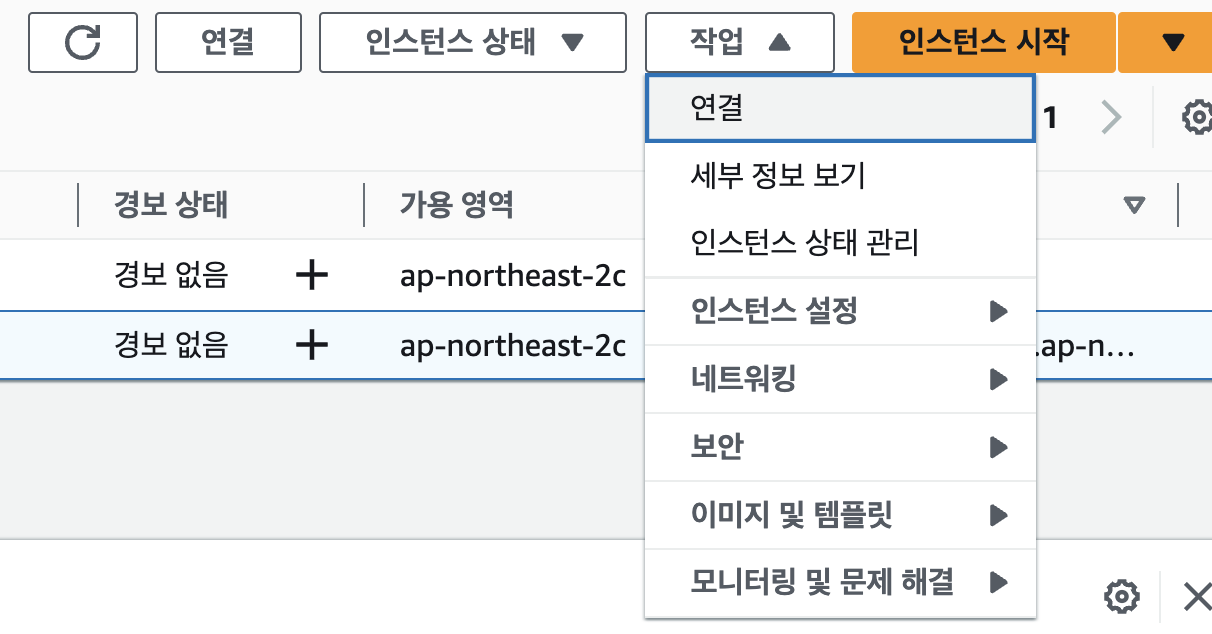
-
'SSH 클라이언트 연결' 메뉴를 선택해 내용을 확인한다.
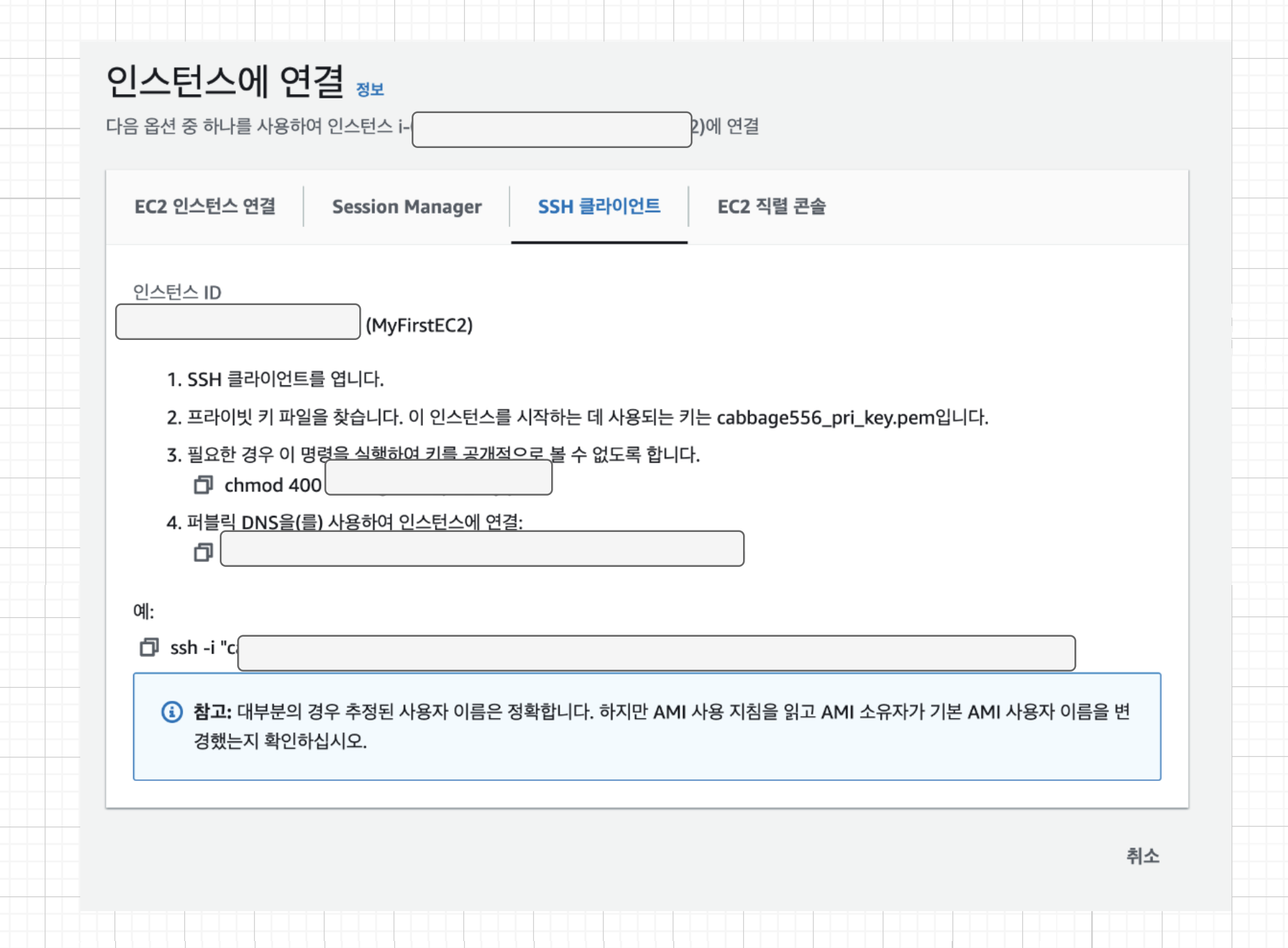
- 3번
chmod 400 프라이빗키_파일명.pem명령을 확인한다. - 하단의
ssh -i ~명령을 확인한다.
- 1번에서 생성한 프라이빗키 파일을 저장한 경로로 이동해
chmod명령을 실행한다.
/Users/taeyoon/Documents
chmod 400 프라이빗키_파일명.pem-
iTerm2의 상단 탭 Profile > Open Profiles 클릭한다.
-
Profiles 메뉴의 하단에 '+' 버튼을 클릭해 프로필을 생성한다.
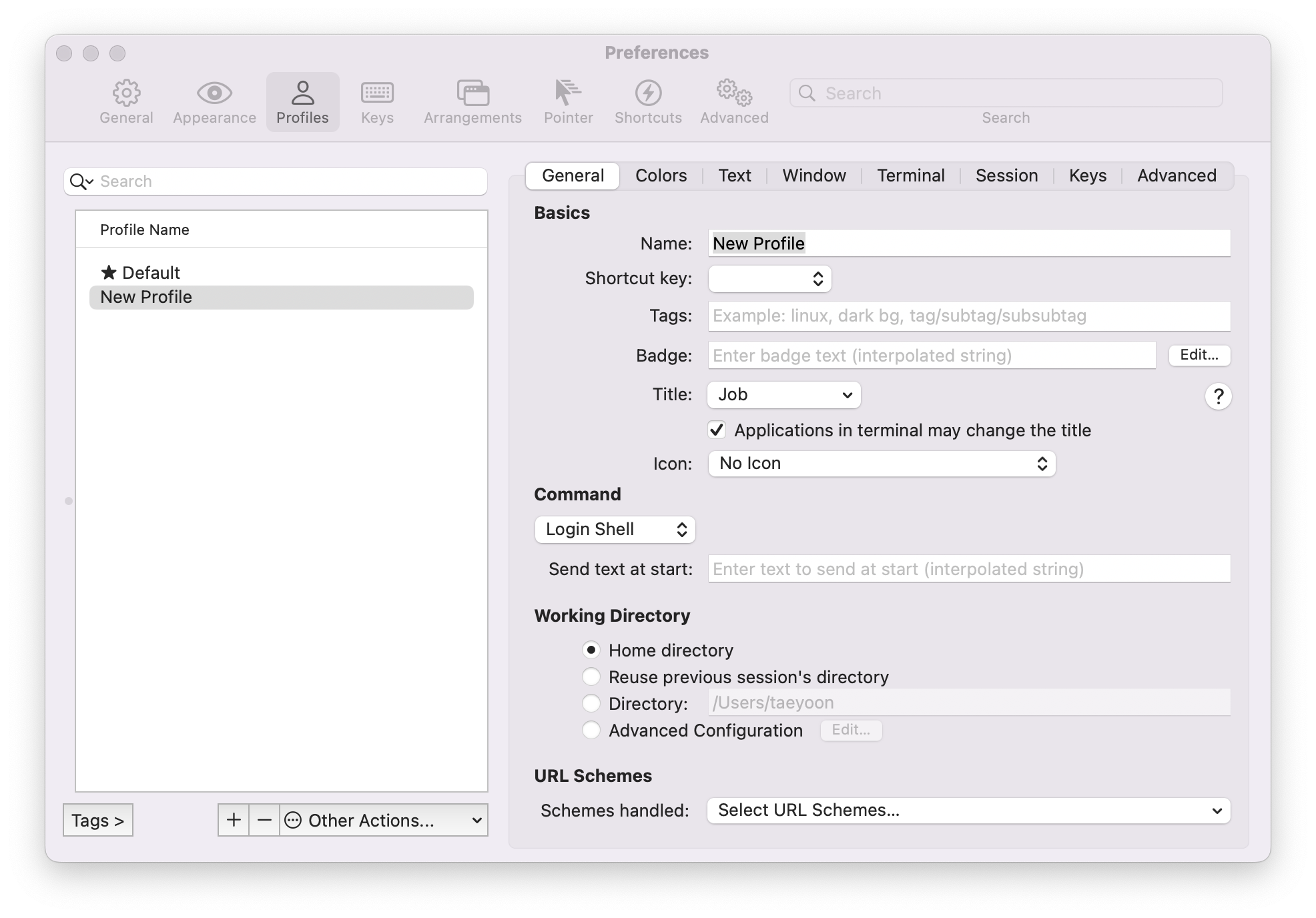
- 항목을 입력해 프로필을 생성한다.
- Name
- 프로필 이름 입력(내 경우: SecondEC2)
- Command
- Command 선택 상자 Login Shell에서 Command로 변경
- 4번 'SSH 클라이언트 연결' 메뉴 하단에서 확인한
ssh -i ~명령어를 붙여 넣는다. - 이때 프라이빗키 파일명 앞에 파일의 절대 경로를 추가해야 한다. (내 경우: ssh -i /Users/taeyoon/Documents/프라이빗키_파일명.pem ...)
- 생성한 프로필로 iTerm2의 새로운 탭을 열어 접속을 확인한다. (iTerm2 상단 탭 Profile > 프로필 이름)
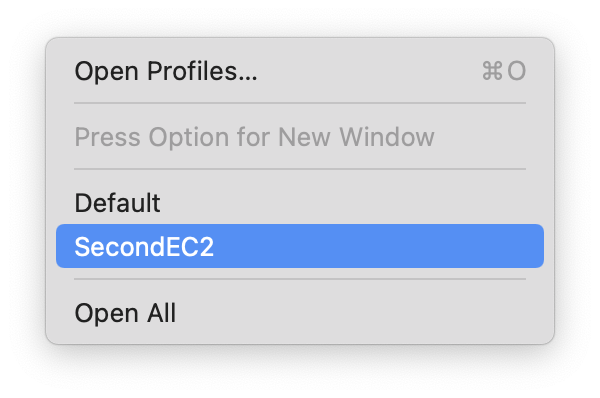
Are you sure you want to continue connecting?질문에yes를 입력해 인스턴스에 접속한다.